1、打开PS CS6,文件——打开需要编辑的图片。

2、先快速美白一下(之前发布的经验),即选区——填充背景色得到下面图片。

3、然后开始液化瘦脸,点击滤镜——液化,点击“向前变形工具”,鼠标形状变成圆形就可以把脸部突出的部位向前推了。
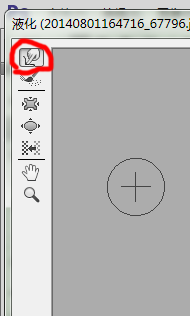
4、脸颊往里推,顺便开下眼角(推眼角),然后调整下眉毛,还有嘴角可以稍微上翘,显出微笑的样子。点击确定后得到下图。
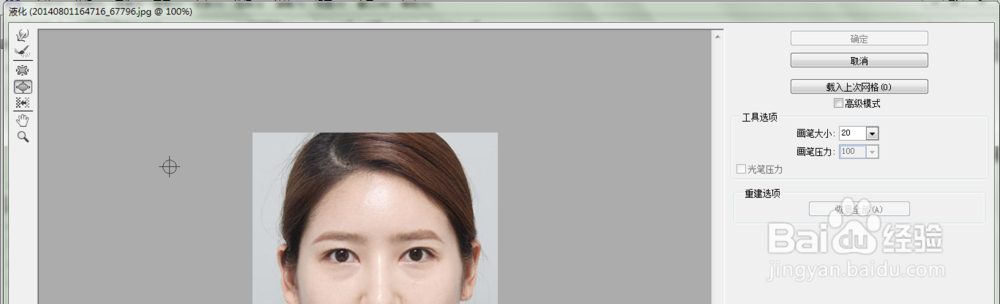

5、然后来修补眼睛,用修补工具选择眼睛下方的黑眼圈部位,单击拉着这个选框到皮肤光滑比较亮的部位,黑眼圈就能消除了。
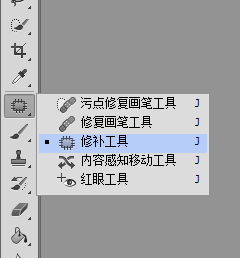

6、最后再ctrl+L调下色阶,就能得到美容后的美女了。

